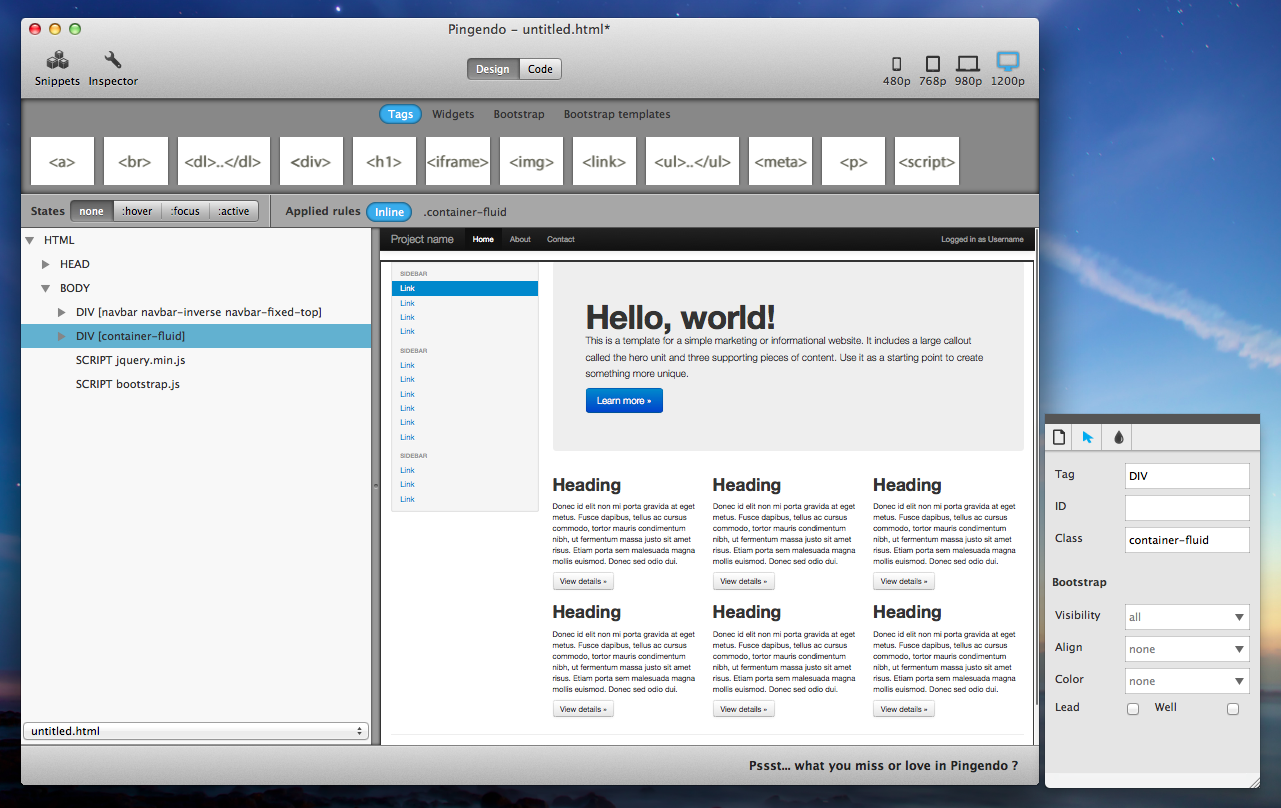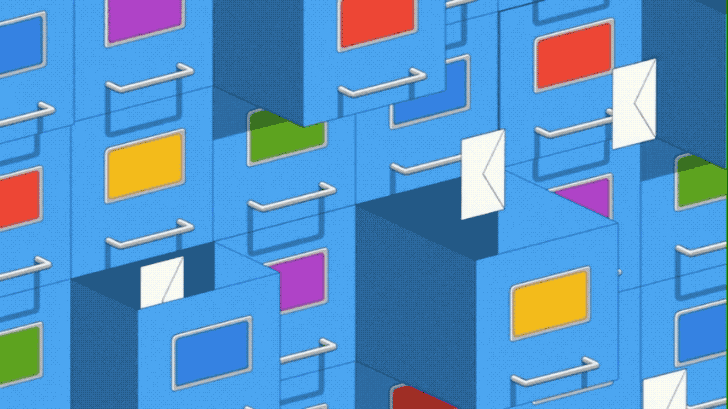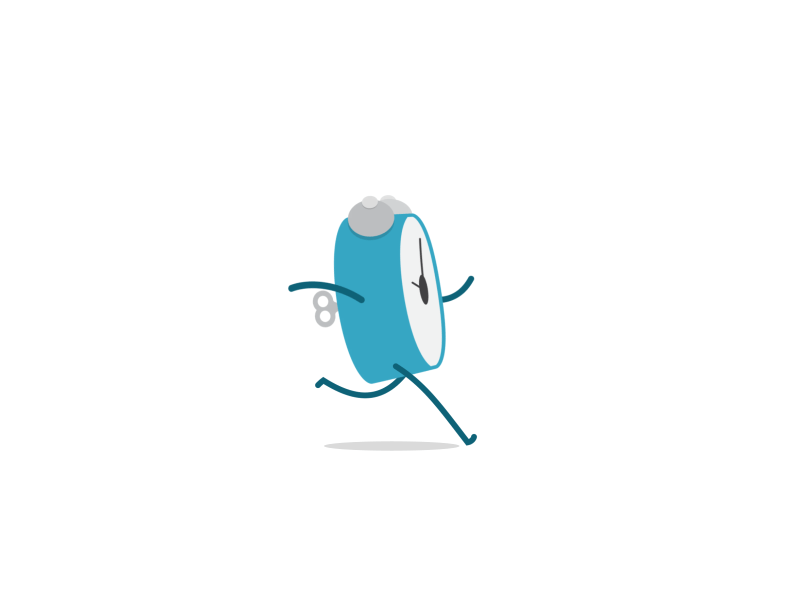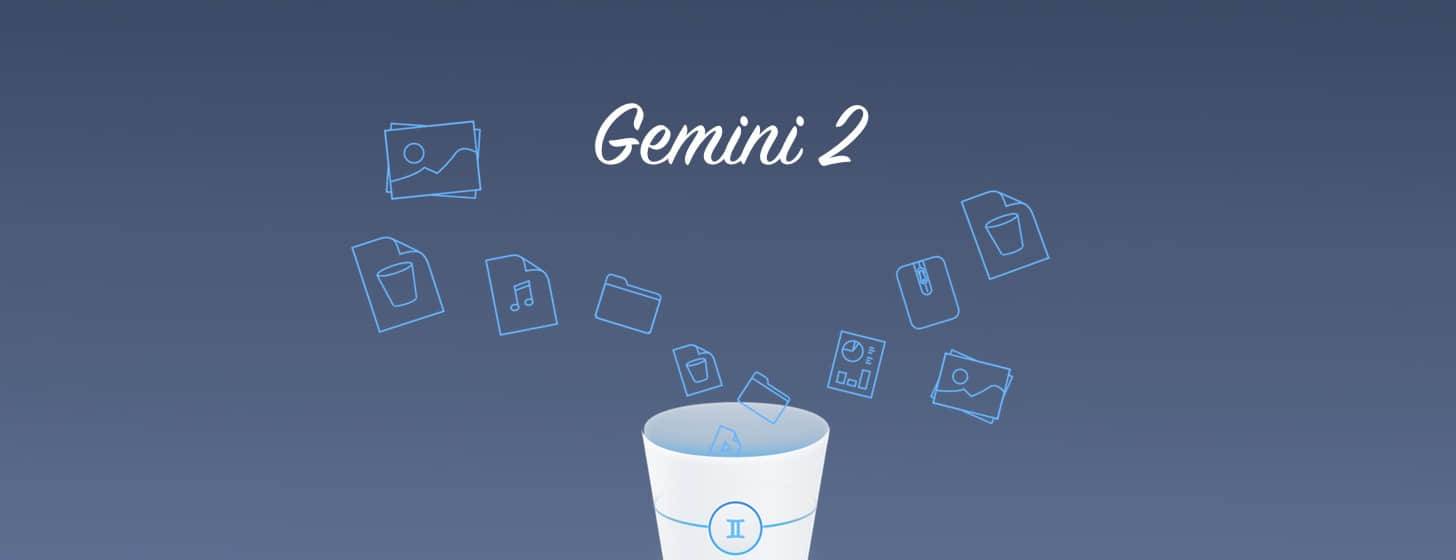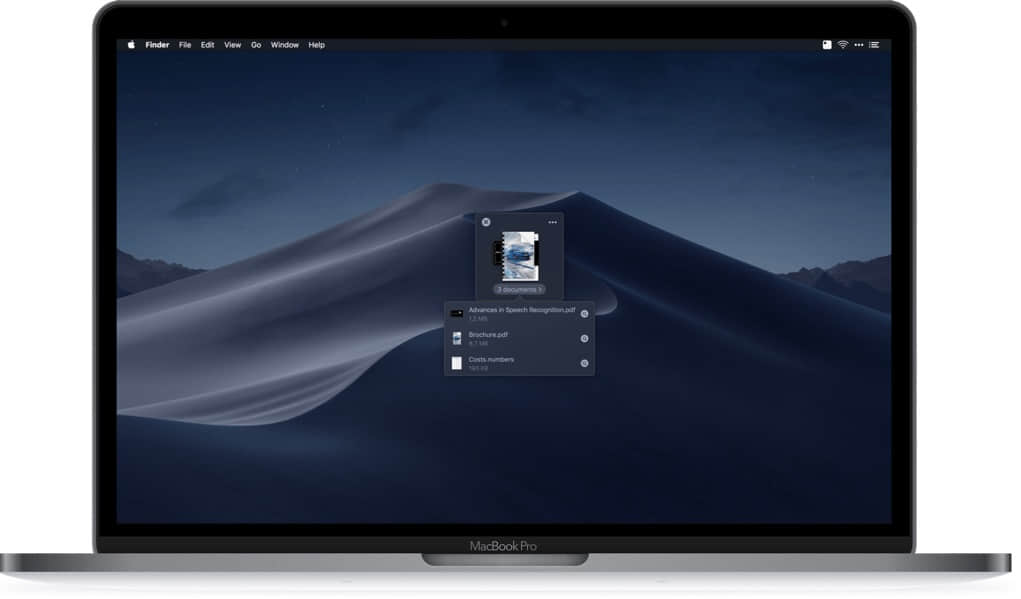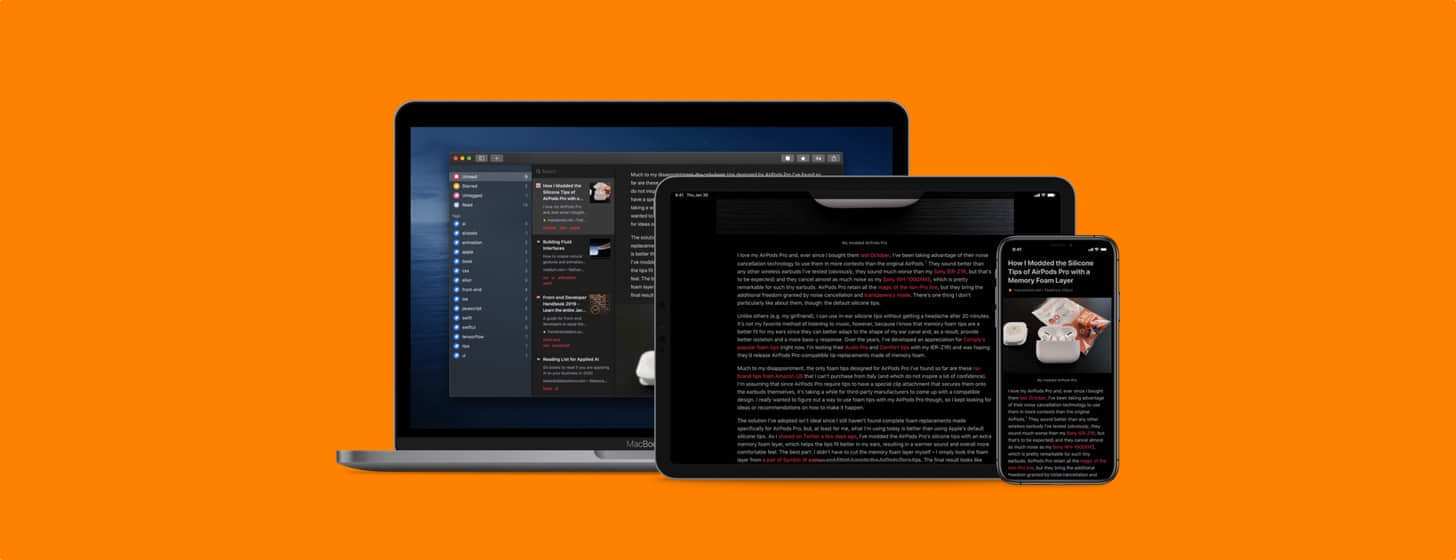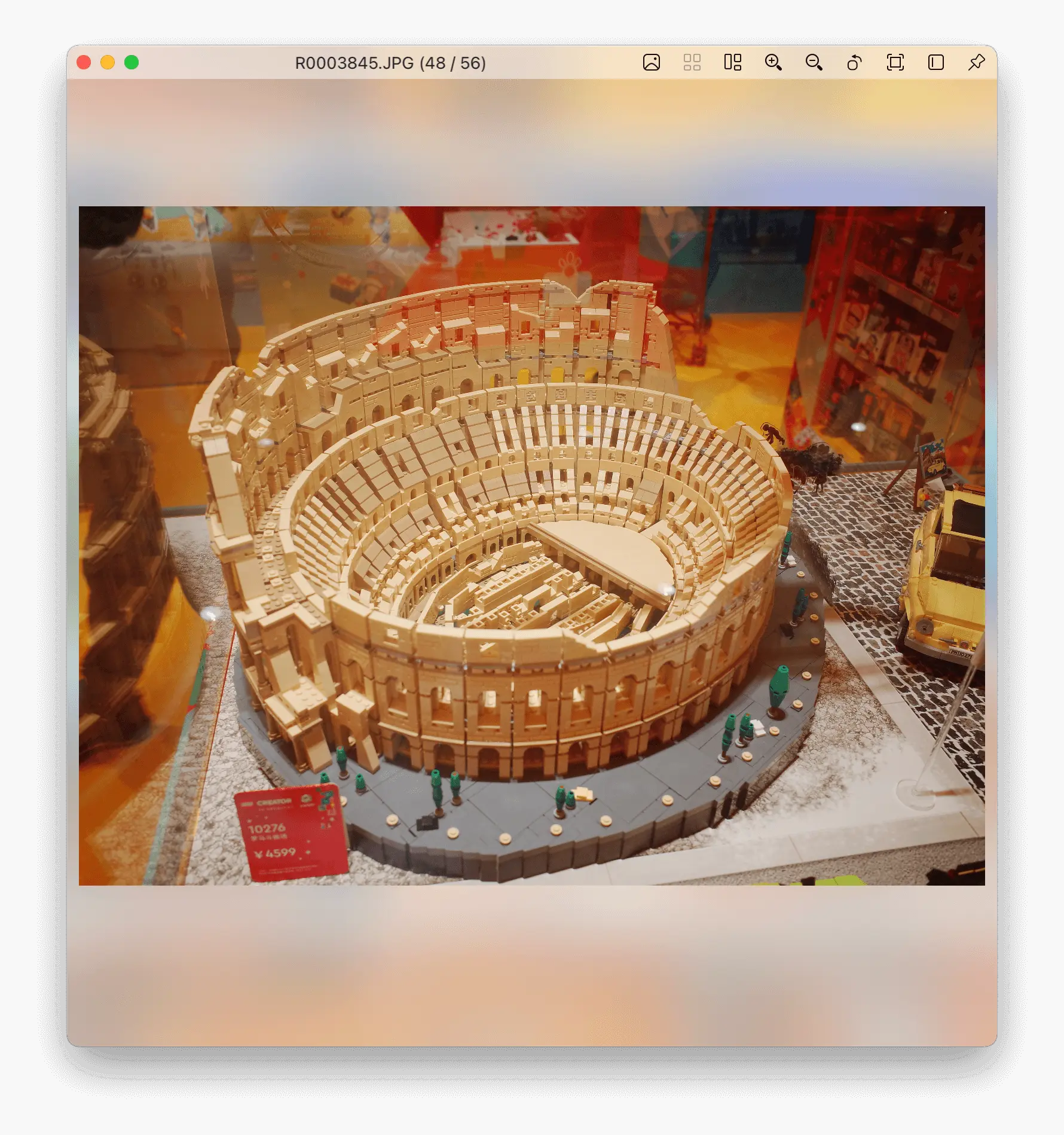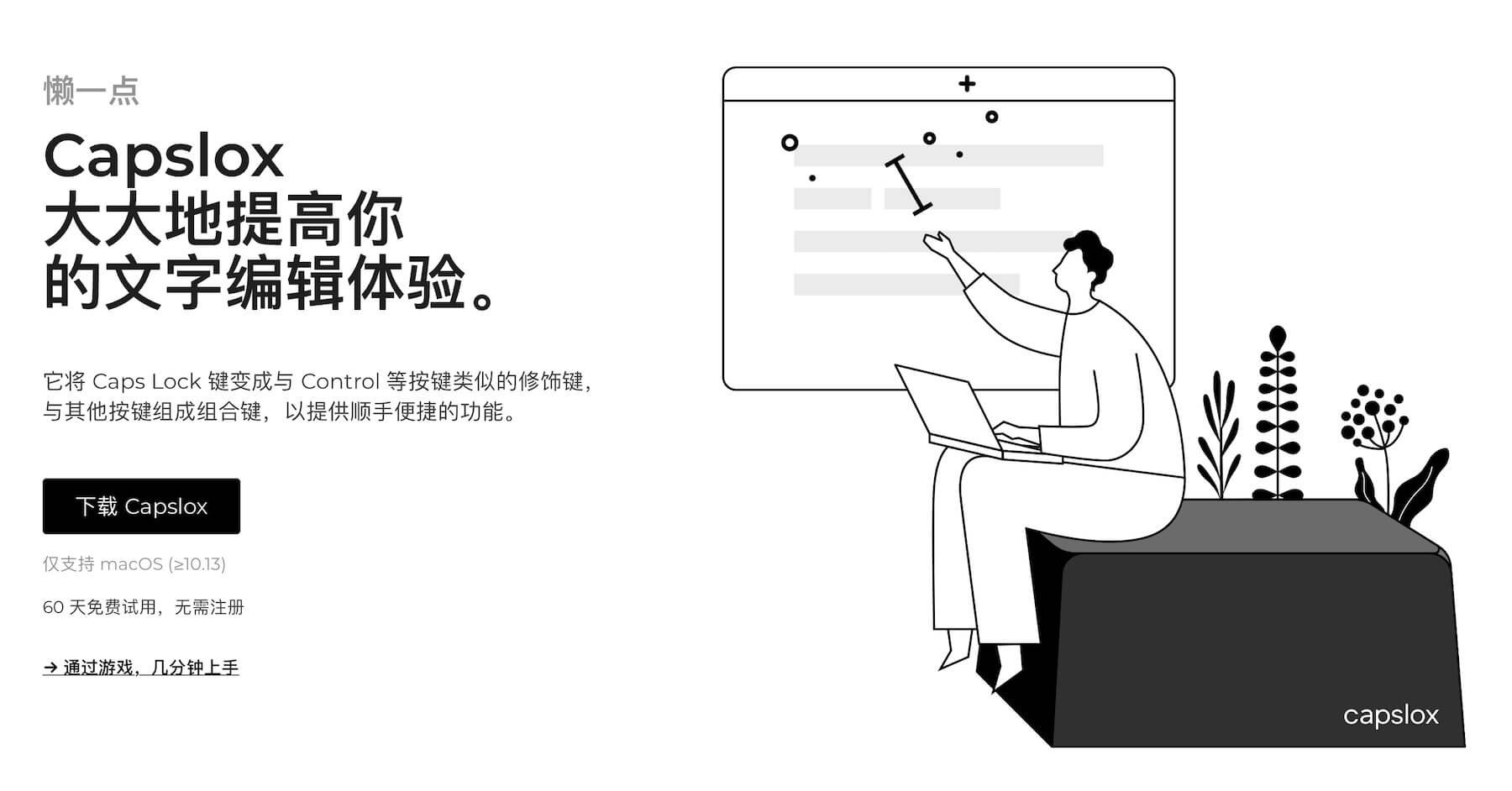
Capslox 是一款利用 Caps Lock 键作为额外修饰键来组成更多组合键,以此提高文字编辑体验与工作效率的小软件。
它能将 Caps Lock 键变成与 Control 等按键类似的修饰键,与其他按键组成组合键,以提供顺手、快速的光标移动、文字选中、删除、窗口绑定以及多剪贴板等便捷功能。
怎样使用 Capslox
首先下载安装这款软件后,根据提示在「安全性与隐私-辅助功能」里给予 Capslox 使用权限。
在 Capslox 正常运行时,Caps Lock 键会成为一个修饰键,和其他键组合触发不同的功能,例如 Caps Lock + E / D / S / F 是上 / 下 / 左 / 右。你可以按自己的喜好设置热键方案,例如将短按 Caps Lock 键修改成发送 Esc,这是不是很像 Karabiner-Elements?
如果你有交换修饰键的键位,例如 Caps Lock 和 Control,强烈建议还原交换了的键位后再使用 Capslox,以获得最佳使用体验。
热键的概念
Capslox 使用以下符号的来表示热键:
- ⇪: Caps Lock
- ⌘: Command
- ⌥: Option
- ⌃: Control
- ⇧: Shift
Caps Lock 的 ⇪ 比 Shift 的 ⇧ 符号多一下下方的方块…
例如:⌘⇪E 表示 Caps Lock + Command + E
键位设定的规则
Capslox 的键位方案尽量会遵循:将 Command 按键看作“增强修饰键”。也就是,如果把 Caps Lock + 某个单键 的功能看做一个基础功能,大部分情况下,在这个基础热键上加上 Command 的新热键会是这个功能的“增强版”。
例如:Caps Lock + E / D / S / F 是上 / 下 / 左 / 右移动光标…
那么 Caps Lock + Command + E / D / S / F 就是上 / 下 / 左 / 右移动光标多次…
通用组合键
- ⇧⇪, 打开偏好设置
- ⇧⇪/ 显示速查表,列出所有热键
这两种显示模式,锁定模式(默认)和非锁定模式,通过点击右上角的“锁”图标切换模式。
锁定模式下,窗口一直显示,直到点击窗口的关闭按钮,或按下 Esc 或 ⌘W 关闭。
非锁定模式下,窗口在 Caps Lock 按下时显示,松开 Caps Lock 窗口关闭。
我们来看一下操作演示,显示速查表,列出所有热键:

三大法宝
Capslox 具备三大法宝功能,分别是对光标/文本的快速移动、搬运操作;快速绑定/激活某个应用程序窗口;建立独立于 macOS 系统剪贴板的额外剪贴板。
快速的光标 / 文本操作
移动光标组合键列表
- ⇪E 向上移动
- ⇪D 向下移动
- ⇪S 向左移动
- ⇪F 向右移动
- ⌘⇪E 向上移动 3 行
- ⌘⇪D 向下移动 3 行
- ⌘⇪S 向左移动 5 个字符
- ⌘⇪F 向右移动 5 个字符
- ⇪T 向上移动 10 行
- ⇪B 向下移动 10 行
- ⌘⇪T 向上移动 30 行
- ⌘⇪B 向下移动 30 行
- ⇪A 向左移动 1 个单词
- ⇪G 向右移动 1 个单词
- ⌘⇪A 向左移动 3 个单词
- ⌘⇪G 向右移动 3 个单词
- ⇪P 移动至行首
- ⇪; 移动至行尾
- ⌘⇪P 移动至页首
- ⌘⇪; 移动至页尾
在 Capslox 的设定里,E/D/S/F这四个键和 Caps Lock 一起组成了移动光标的功能,不过我个人觉得这个设定在带方向键的全键盘面前就是脱了裤子放屁吧?
加上 ⌘ 就是强化版本的移动光标操作,可以移动多行、多字符,Caps Lock+T是向上移动10行,以此类推,大家看上面的组合键,这些设定特别适合编写代码,撰写产品手册的同学们使用。
选中文本组合键
- ⇪I 向上选中
- ⇪K 向下选中
- ⇪J 向左选中
- ⇪L 向右选中
- ⌘⇪I 向上选中 3 行
- ⌘⇪K 向下选中 3 行
- ⌘⇪J 向左选中 5 个字符
- ⌘⇪L 向右选中 5 个字符
- ⇪Y 向上选中 10 行
- ⇪N 向下选中 10 行
- ⌘⇪Y 向上选中 30 行
- ⌘⇪N 向下选中 30 行
- ⇪H 向左选中 1 个单词
- ⇪. 向右选中 1 个单词
- ⌘⇪H 向左选中 3 个单词
- ⌘⇪. 向右选中 3 个单词
- ⇪, 选中当前单词
- ⌘⇪, 选中当前行
- ⇪U 选中至行首
- ⇪O 选中至行尾
- ⌘⇪U 选中至页首
- ⌘⇪O 选中至页尾
修改文本的组合键
- ⇪W 删除
- ⇪R 向右删除
- ⌘⇪W 删除 1 个单词
- ⌘⇪R 向右删除 1 个单词
- ⇪ 删除至行首
- ⇪/ 删除至行尾
- ⌘⇪ 删除至页首
- ⌘⇪/ 删除至页尾
- ⇪Backspace 删除当前行
- ⌘⇪Backspace 删除全部内容
- ⇪Space 发送按键:Enter
- ⇪Enter 向下插入一行
快速绑定+调用窗口
Capslox 除了玩文本强,还能帮助用户加速应用程序窗口的调用效率,通过组合键就能设定指定窗口的绑定与切换。
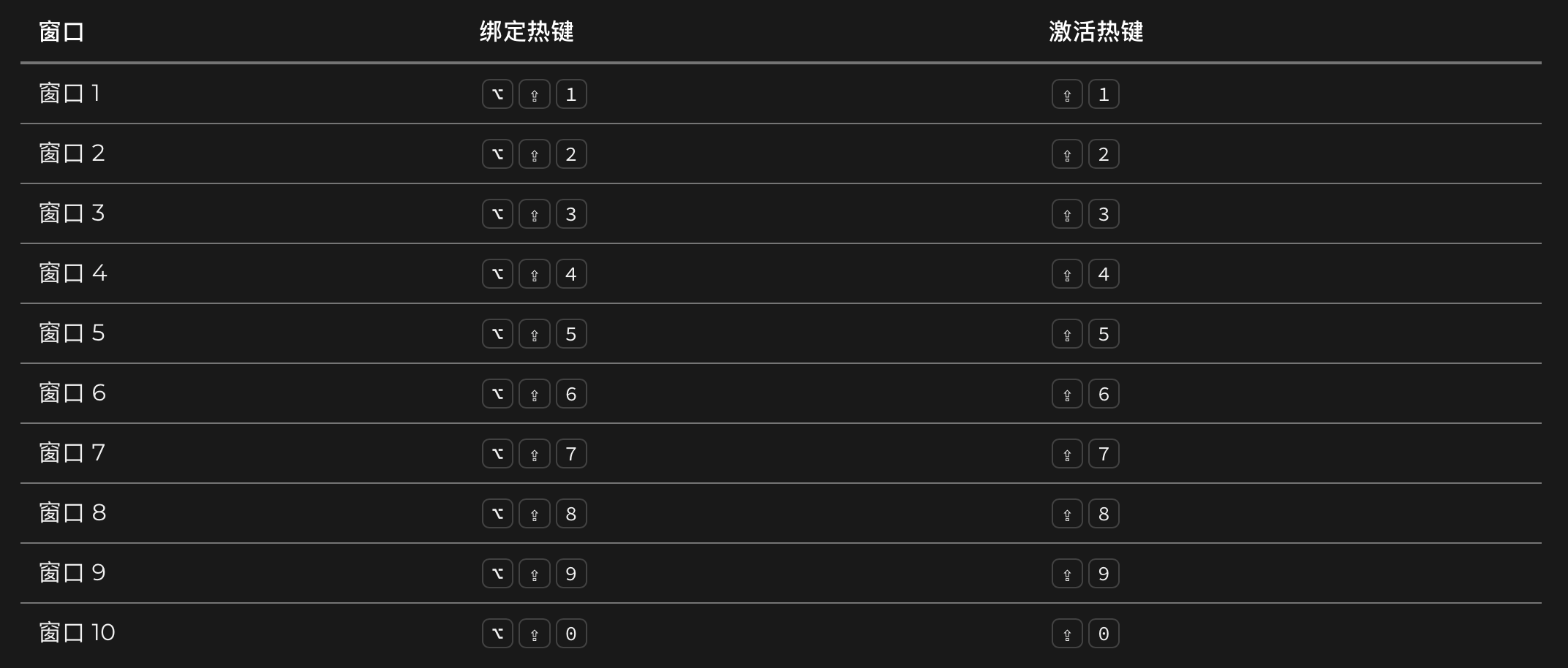
窗口绑定可以将当前激活中的窗口,用绑定热键绑定后,用对应的激活热键快速激活 / 最小化该窗口,即用 ⌥ + ⇪ + 1 绑定第一个指定应用程序窗口,然后用 ⇪ + 1 激活这个窗口,以此类推,后面都是 ⌥ + ⇪ + 数字的形式…
此功能的设计逻辑:
- 如果绑定的窗口是当前激活窗口,将它最小化;
- 如果绑定的窗口存在,并且不是当前激活窗口,则激活绑定的窗口;
- 如果绑定的窗口不存在,其所属应用有其他窗口,则绑定该应用的其他窗口中的一个;
- 如果绑定的窗口所属应用没有运行,则运行该应用,并绑定其窗口。
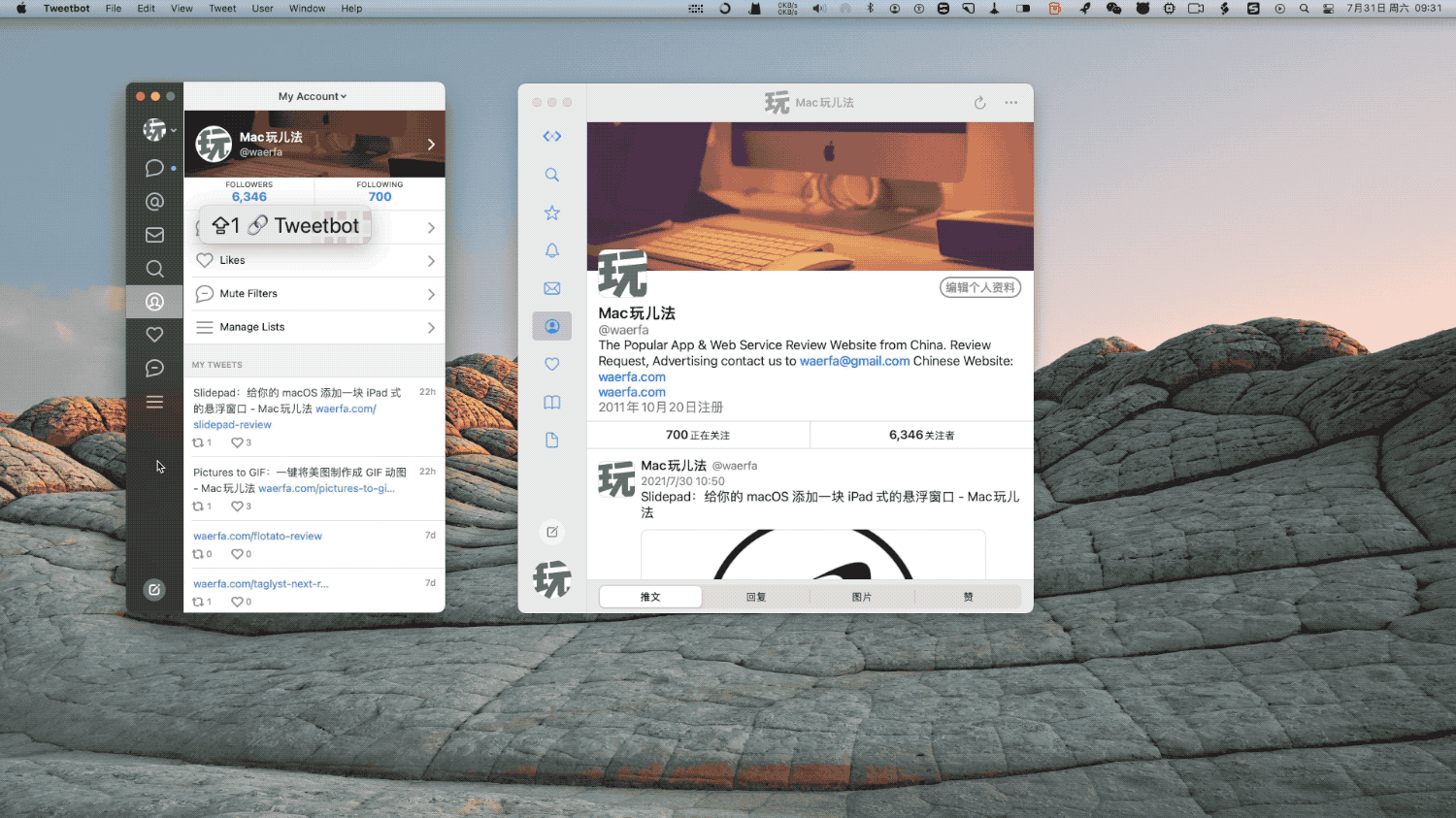
多剪贴板强化内容编辑效率

Capslox 的最后一个制胜法宝就是额外的双剪贴板(Clipboard)的设计,系统默认的剪贴板弊端就是每次 copy/cut 的文本、文件路径都是逐个覆盖的,在我们编辑文档、代码时,比如第 65 页的文本内容,有2段内容需要搬运到第 100 页,我们在第 65 页一次只能搬运一段内容,这需要来回切换 2 次页面导航来搬运文本到第 100 页。
如果有第三方剪贴板记录软件的帮助还好一些,但还是需要你切换到对方的列表复制 2 次来粘贴文本到第 100 页。
但如果有 Capslox 这样的额外剪贴板设计,我们就可以在第 65 页,一次性带走2段文本,利用 Capslox 的2个剪贴板都 copy或cut 好,然后切到第 100 页,分别 paste 即可。
我们来看一下操作演示:

注意事项
安全输入是什么?为什么有时会提示 Capslox 的热键功能因安全输入被暂停?
安全输入是 macOS 为了保护用户在进行私密的键盘输入时不被其他应用监听到而提供的功能,例如密码输入。任意应用开启安全输入后,其他应用都无法获取用户的键盘输入数据,直到安全输入关闭,而只有开启安全输入的应用才有权限关闭安全输入。比如你在 Safari 浏览器中打开了某个网站的登录页面,在激活密码输入框的时候,Safari 就会开启安全输入功能,让其他应用都无法监听到你输入的密码,在完成密码输入,密码输入框不再是激活状态后,Safari 会关闭安全输入功能。因为安全输入这样的特性,在安全输入开启时 Capslox 是无法知道用户按下了什么按键的,自然也无法根据按下的按键提供相应的热键功能,换句话说就是热键功能被暂停了,在安全输入关闭后会自动恢复。
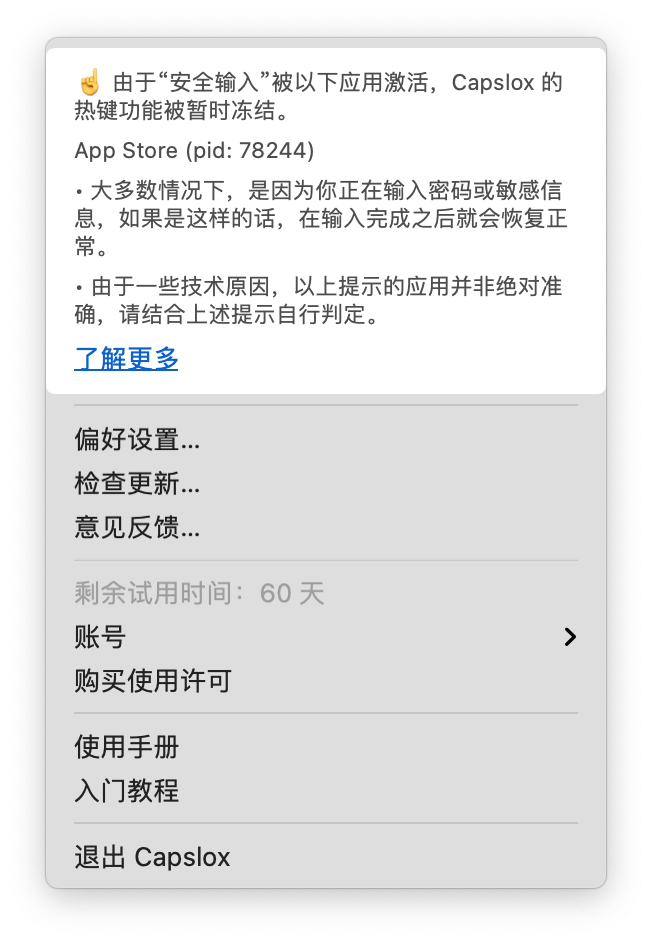
有时安全输入会一直处于开启状态,Capslox 保持被暂停而无法使用?
首先请确认没有应用处于密码输入状态,有可能某些应用界面处于密码输入状态,但是这个界面被其他界面挡住了,或者超出屏幕范围了。如果确定没有这样的情况,根据目前收到的反馈来看,很可能是 macOS 的登录界面没有正确地退出安全输入导致的,请尝试重新锁屏并再次解锁。